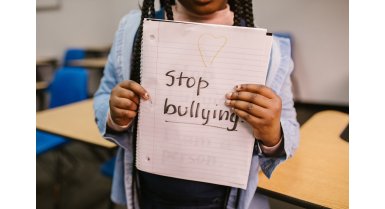Современные дети проводят онлайн практически все свободное время. Однако родители не всегда имеют возможность отслеживать их активность в сети. В свою очередь, виртуальный мир полон различных опасностей: нежелательный контент, неприемлемые сайты, кибербуллинг и т.п. Поэтому очень важно фильтровать информацию, которую «потребляют» школьники в сети. Для этого необходимо установить родительский контроль на телефон и другие устройства, которыми пользуется ребенок. Это позволит ограничить доступ к ресурсам, которые могут нанести вред юному поколению.
Как производитель качественных школьных рюкзаков, мы заботимся не только о физическом здоровье детей, но и об их моральном благополучии. В нашем ассортименте представлены эргономичные рюкзаки с ортопедической спинкой, которые уменьшают нагрузку на детскую спину. Кроме этого, мы поддерживаем осознанное использование цифровых технологий. Ведь комфорт и безопасность школьников важны как во время учебы, так и в повседневной жизни.
Что такое родительский контроль
Родительский контроль на планшет — это специальные инструменты и программные обеспечения для ограничения доступа к различным типам информации в Интернете. Они помогают защитить малышей от потребления нежелательного контента. При этом такие программы не противоречат интересам ребенка и сводят к минимуму вмешательство в их личное пространство.
Как работает родительский контроль на телефоне и его возможности:
- ограничение времени использования смартфона и отдельных приложений;
- скрытие выбранных игр и программ от ребенка;
- контроль покупок и загрузки приложений;
- блокировка доступа к контенту для взрослых;
- отслеживание местонахождения ребенка на цифровой карте.
Какие функции не поддерживаются приложениями:
- просмотр содержимого экрана;
- доступ к истории поисковых запросов и посещенных сайтов;;
- чтение сообщений и электронной почты;
- прослушивание телефонных разговоров;
- изменение пароля для блокировки экрана;
- удаление учетной записи школьника или стирание данных с устройства.
Некоторые дети выступают против того, чтобы сделать родительский контроль на их телефоне. Они боятся, что взрослые будут слишком их контролировать и вмешиваться в личное пространство. Поэтому необходимо объяснить малышам, чем обусловлены ваши действия, а также определить границы, через которые вы не сможете переступить. Объясните школьнику, что такие программы необходимы для его защиты от опасного контента в сети. Можно привести в качестве примера продукты питания. Что есть полезные и безопасные для употребления, а есть те, которые приводят к боли в животе, портят зубы и т. п. Нужно, чтобы малыш сам понял важность применения подобных программных обеспечений.
Как работает родительский контроль
Сегодня существует множество вариантов, как можно установить родительский контроль:
- встроенная функция на смартфоне или планшете;
- отдельно установленное приложение;
- специальный режим на сайте (например, YouTube Kids).
Что касается приложений, разработчики предлагают платные и бесплатные варианты. Стоимость зависит от функционала, который входит в тарифный план.
Самыми популярными платными приложениями считаются Aura, Bark, NetNanny (без отслеживания местонахождения) и др. Среди бесплатных по популярности лидирует Google Family Link, о котором мы расскажем далее.
Как установить родительский контроль на телефоне или планшете
Предлагаем рассмотреть на примере приложения Family Link. Оно позволяет создать учетную запись Google для детей до 13 лет. После достижения этого возраста ребенок сможет пользоваться обычной учетной записью Гугл. Но вы все будете контролировать его через Family Link.
Чтобы подключить родительский контроль Google Family Link, нужно:
- Создать собственную учетную запись Google или войти в имеющуюся.
- Загрузить приложение Family Link на свое устройство через Google Play или App Store. Оно доступно на версиях мобильных операционных систем выше 5 на Android и выше 9 на iOS.
- Создать стандартную учетную запись Google (или Gmail) для ребенка старше 13 лет. Для детей младше этого возраста можно завести аккаунт через Family Link.
- Загрузить на детский смартфон приложение Family Link Child. Далее нужно создать связь между вашими учетными записями. Для этого малыш должен дать согласие на выполнение настроек. Однако проще настроить новое устройство самостоятельно и отдать ребенку.
- Войти в систему на смартфоне школьника под новой учетной записью. После этого вы сможете пользоваться функциями Family Link и контролировать потребленный контент.

Настройка родительского контроля
Чтобы настроить родительский контроль на андроид, вам понадобится всего несколько минут.
Для этого нужно выполнить следующие действия:
- Открыть меню управления программой. Перейти в «Настройки», выбрать Google > «Дети и семья» (на некоторых устройствах) > «Родительский контроль».
- Активируйте программу, следуя подсказкам на экране. Система предложит вам настройки, после чего нужно нажать на кнопку «Начать». Далее выберите учетную запись ребенка, устройство для контроля и введите данные своего аккаунта (почту и пароль). Для завершения настроек ребенок должен указать пароль от своей учетной записи, тем самым подтверждая активацию. Следующим этапом будет установка базовых настроек для управления детским телефоном. Вы можете включить фильтрацию контента, отсеять нежелательные приложения и т. п. Это можно сделать сейчас или после завершения настроек уже на собственном смартфоне. Иногда случается, что вместо предложения настроить родительский контроль программа выбивает различные элементы управления учетной записью ребенка. Это означает, что функции активироваться автоматически при регистрации детского аккаунта. В любом случае нас больше всего интересует третий пункт.
- Проверьте, имеете ли вы доступ к аккаунту ребенка. Для этого нужно запустить на своем устройстве приложение Family Link и убедиться, что вы контролируете смартфон школьника. Он доступен как на Андроиде, так и на Айфоне с версиями операционных систем не ниже 5 и 9 соответственно. Пользоваться сервисом можно также с компьютера на сайте familylink.google.com. Оба варианта предлагают понятный интерфейс и удобное использование. Итак, чтобы включить родительский контроль, запустите Family Link и войдите в свою учетную запись. Далее нужно нажать на кнопку «Добавить ребенка» и следовать подсказкам на экране. Если учетная запись малыша уже подключена, можно начинать пользоваться всеми преимуществами сервиса.
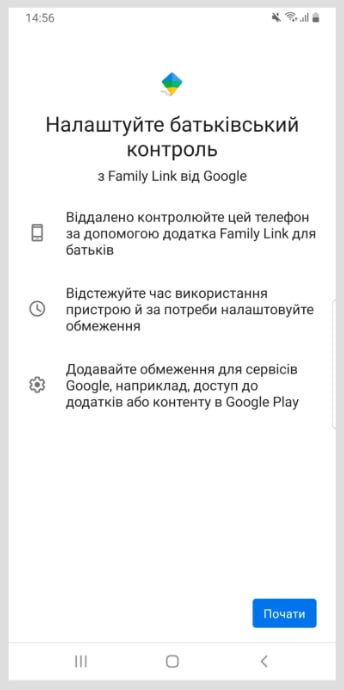
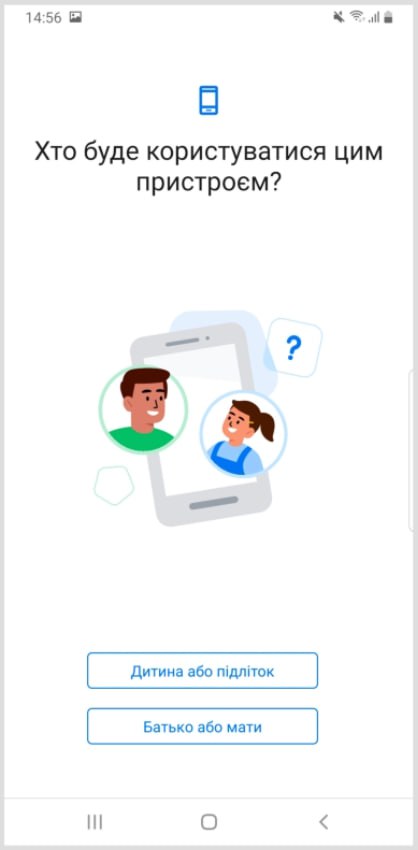
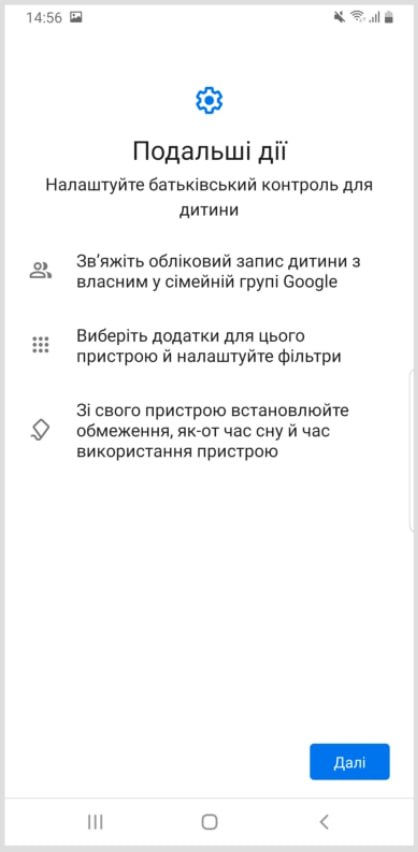
Теперь можно вернуться к настройкам детского гаджета. Сервис предлагает такие функции, как отслеживание местонахождения, разрешение на использование или блокировку отдельных приложений, установление лимитов экранного времени и тому подобное. Все эти параметры можно указать или изменить на собственном смартфоне в отдельных разделах.
Как установить ограничение времени на телефоне
Android позволяет родителям устанавливать ограничения на использование смартфона. Такая функция особенно полезна, если ребенок много времени проводит играя в игры, из-за чего страдают его зрение и успеваемость. Чтобы устройство автоматически блокировалось по истечении разрешенного времени, нужно включить родительский контроль и настроить доступ.
Воспользуйтесь одним из возможных вариантов:
- Автоматическое и ручное ограничение. Чтобы включить функцию, откройте приложение Family Link, выберите учетную запись ребенка и перейдите в раздел «Контроль».
- Мгновенная блокировка. Если нужно немедленно ограничить доступ, нажмите «Заблокировать». Для установки дополнительного времени доступна функция «Добавить время», которая позволяет продлить пользование гаджетом на определенный период.

Также можно включить автоматические ограничения:
- «Дневной лимит». Задает максимальное время, которое школьник может провести за устройством в течение суток или недели.
- «Время отдыха». Позволяет настроить автоматическую блокировку смартфона в вечерние и ночные часы.
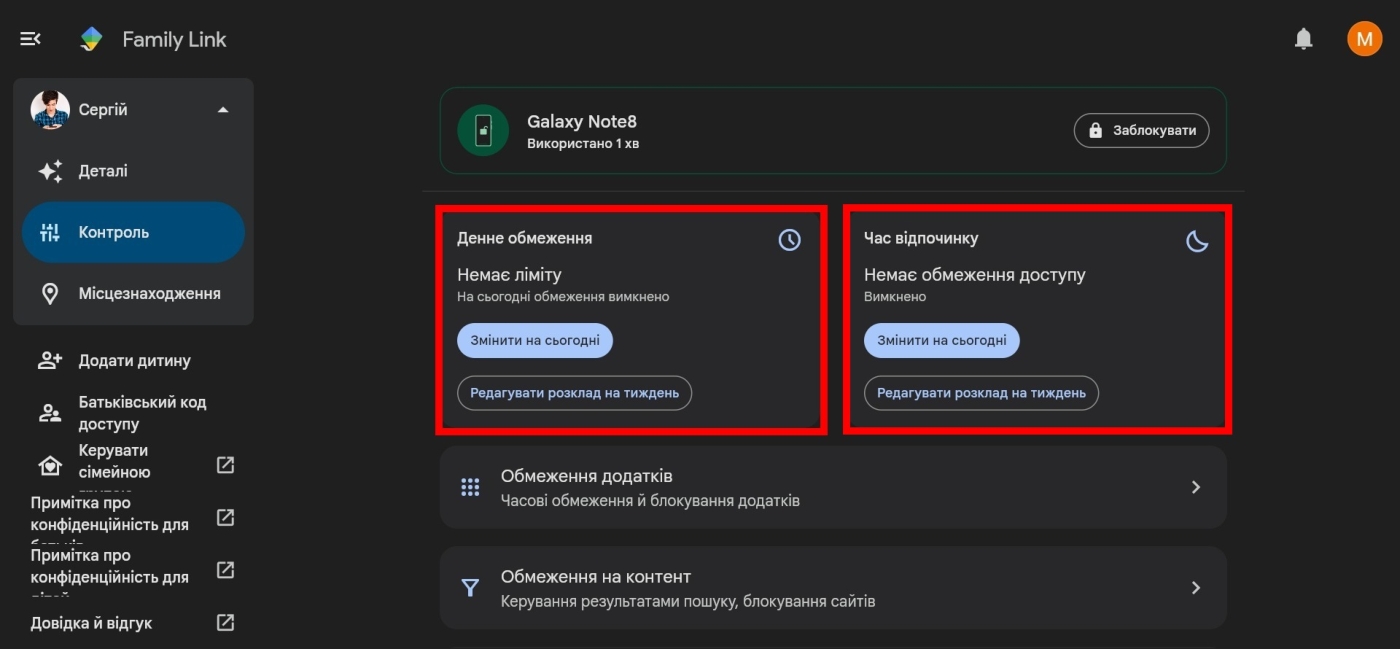
В режиме заблокированного экрана малыш может только совершать и принимать звонки. Другие функции телефона становятся недоступными. Разблокировать устройство могут только родители через Family Link. Для этого нужно нажать на кнопку «Разблокировать».
Также блокировка может выключиться автоматически согласно установленным параметрам.
Настроить родительский контроль на телефоне можно и другим образом. Например, вы задать определенное время, в которое ваш малыш сможет пользоваться гаджетами каждый день. Для выходных лимиты могут быть больше, а для будних — меньше.
Как настроить использование отдельных приложений в Family Link
Родители могут контролировать не только общее время пользования гаджетом, но и доступ к отдельным приложениям. Android позволяет устанавливать индивидуальные лимиты для каждого приложения. Для этого нужно открыть Family Link, выбрать профиль ребенка и перейти в раздел «Ограничения приложений». Далее выбрать приложение и задать максимальное время пользования им.
Решив установить родительский контроль на телефоне ребенка, вы также сможете воспользоваться следующими функциями:
- Мониторинг активности в приложениях. Важно также следить за тем, сколько времени малыш проводит в каждом из приложений. Family Link предоставляет подробную статистику использования приложений. Благодаря этому вы будете видеть, сколько минут или часов ребенок тратит на каждую игру или приложение. К просмотру также доступна статистика за день или более длительный период, данные о средних показателях использования для каждого приложения и т.п.
- Блокировка приложений для ограничения доступа. Если вы хотите ограничить доступ к определенным приложениям, просто выберите их в списке и нажмите «Заблокировать». Блокировка приведет к тому, что приложение больше не будет отображаться на экране детского смартфона пока вы не снимете блокировку. Важно отметить, что при этом вы не можете удалить ее полностью. Поэтому устанавливать ее заново после разблокировки не придется.
- Разрешение на использование важных приложений даже при заблокированном экране. В некоторых случаях, даже когда экран устройства заблокирован, ребенку нужно иметь доступ к определенным приложениям (например, для связи с родителями). Family Link позволяет настроить родительский контроль таким образом, чтобы некоторые приложения оставались доступными, даже когда экран заблокирован. Чтобы сделать это, сначала выберите приложение из списка в Family Link и нажмите «Всегда разрешать». Затем перейдите в раздел «Контроль» и откройте «Параметры заблокированного экрана». Включив опцию «Разрешенные приложения», вы позволите школьнику пользоваться выбранными приложениями даже во время блокировки экрана. Благодаря этому он будет иметь доступ к важным функциям и при этом не будет пользоваться гаджетом для развлечений.
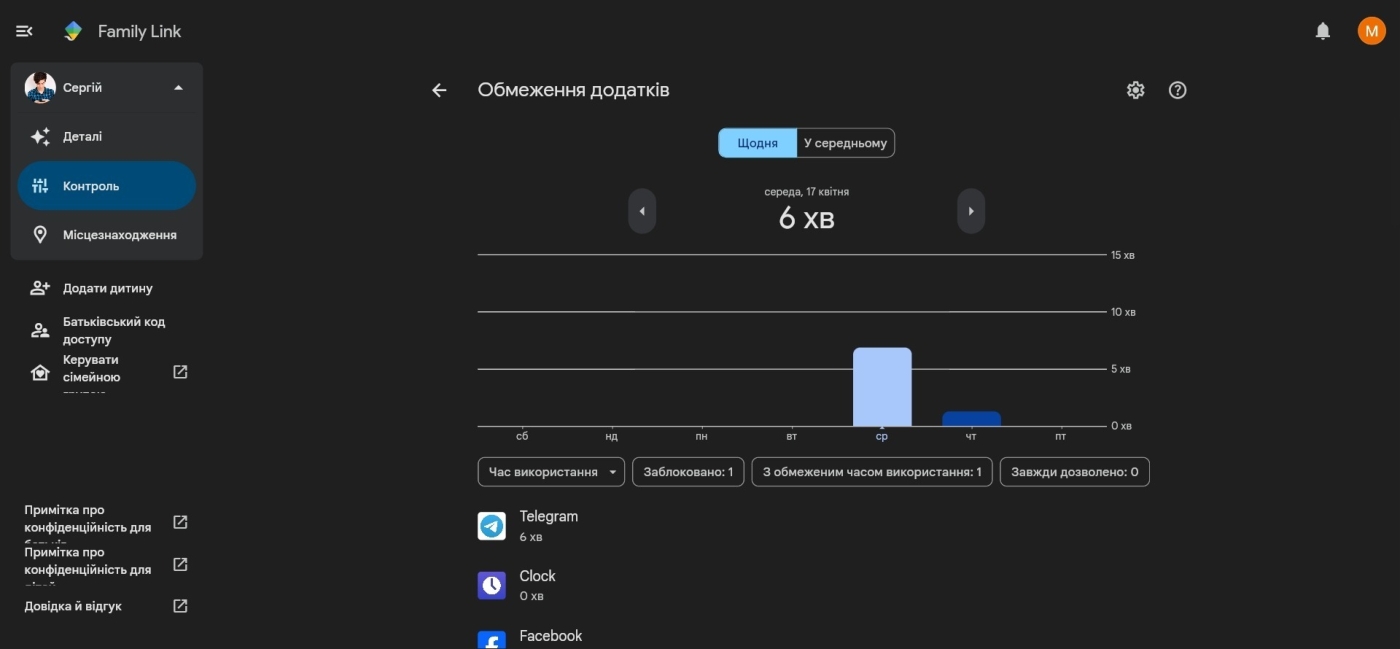
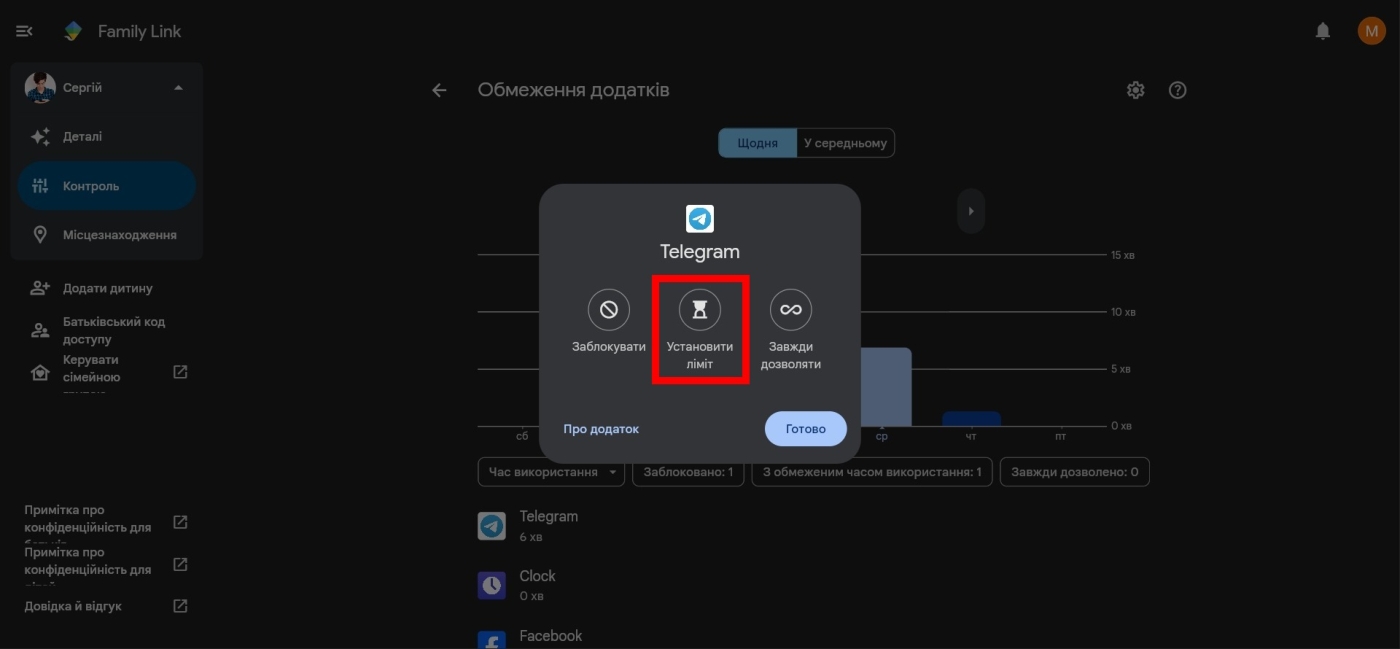

Как заблокировать нежелательный контент
Решив поставить родительский контроль, родители также смогут контролировать доступ своих детей к контенту в интернете и приложениям из Google Play. Android также позволяет фильтровать нежелательный контент на YouTube, в поиске Google и блокировать сайты для взрослых. Все эти функции доступны в разделе «Ограничения на контент» в настройках детской учетной записи Family Link.
Чтобы настроить ограничения контента, выполните следующие действия:
- Блокировка неподходящих видео на Ютубе. Для защиты ребенка от просмотра контента, который не соответствует его возрастной категории, откройте YouTube в настройках и включите безопасный режим. После этого система автоматически будет скрывать видео, которые считает неприемлемыми для детей. Хотя она работает достаточно эффективно, стоит время от времени самостоятельно проверять наличие нежелательного контента.
- Блокировка сайтов для взрослых в Google Chrome. Чтобы ограничить доступ к сайтам со взрослым контентом, нужно зайти в Google Chrome, включить режим модерации и выбрать функцию «Блокировать сайты для взрослых». После этого система заблокирует доступ к сайтам, содержащим неприемлемые материалы. Кроме этого, можно установить опцию «Разрешать только одобренные сайты». Она позволит проверять и одобрять каждый новый ресурс, который захочет посетить ребенок.
- Фильтрация результатов поиска в Google. Чтобы избежать появления нежелательных изображений и ссылок в результатах поиска, откройте гугл-поиск и выберите опцию «Фильтровать». После этого материалы для взрослых будут блокироваться в результатах поиска. Если вы хотите, чтобы изображения были размытыми, но текстовая информация оставалась доступной, выберите вариант «Размывать».
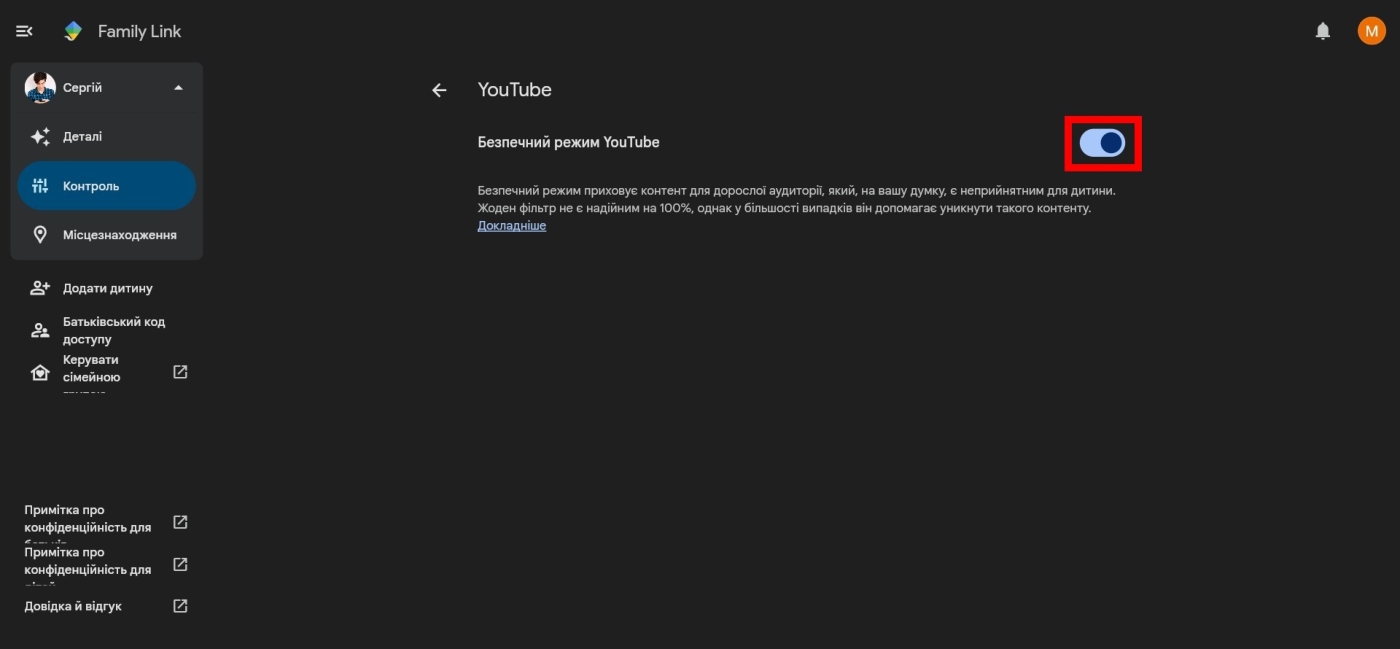

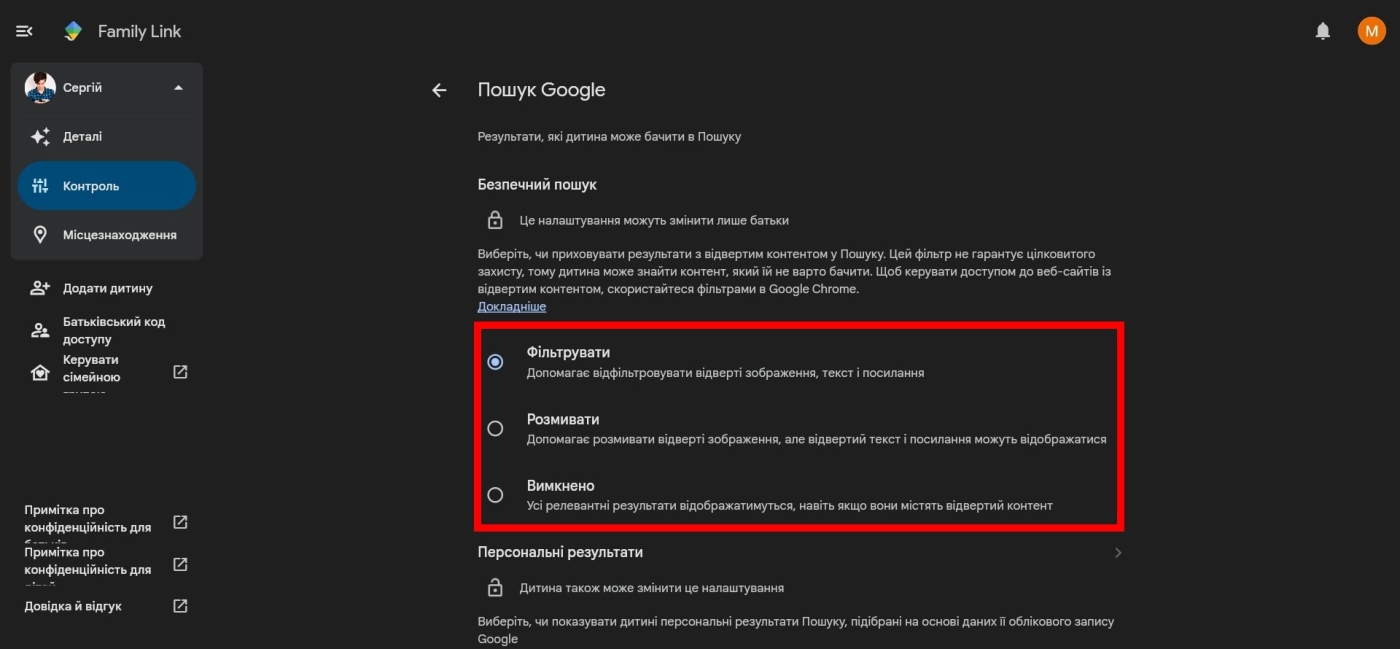
Трекинг местонахождения ребенка
Еще одна удобная функция, которую вы получаете решив включить родительский контроль на телефоне, — возможность отслеживать местонахождение малыша. Система также может отправлять уведомления о посещении ребенком определенных мест для вашей уверенности в его безопасности.
Как подключить эти функции:
- Проверка текущего местоположения. Чтобы узнать, где сейчас находится ребенок, откройте его профиль в Family Link и перейдите в раздел «Местонахождение». На экране появится интерактивная карта с актуальными координатами смартфона ребенка.
- Настройка уведомлений для важных мест. В разделе «Местоположение» выберите опцию «Семейные места» и добавьте на карту интересующие вас точки. Каждый раз, когда школьник будет посещать или покидать эти места, система будет отправлять вам соответствующие уведомления.
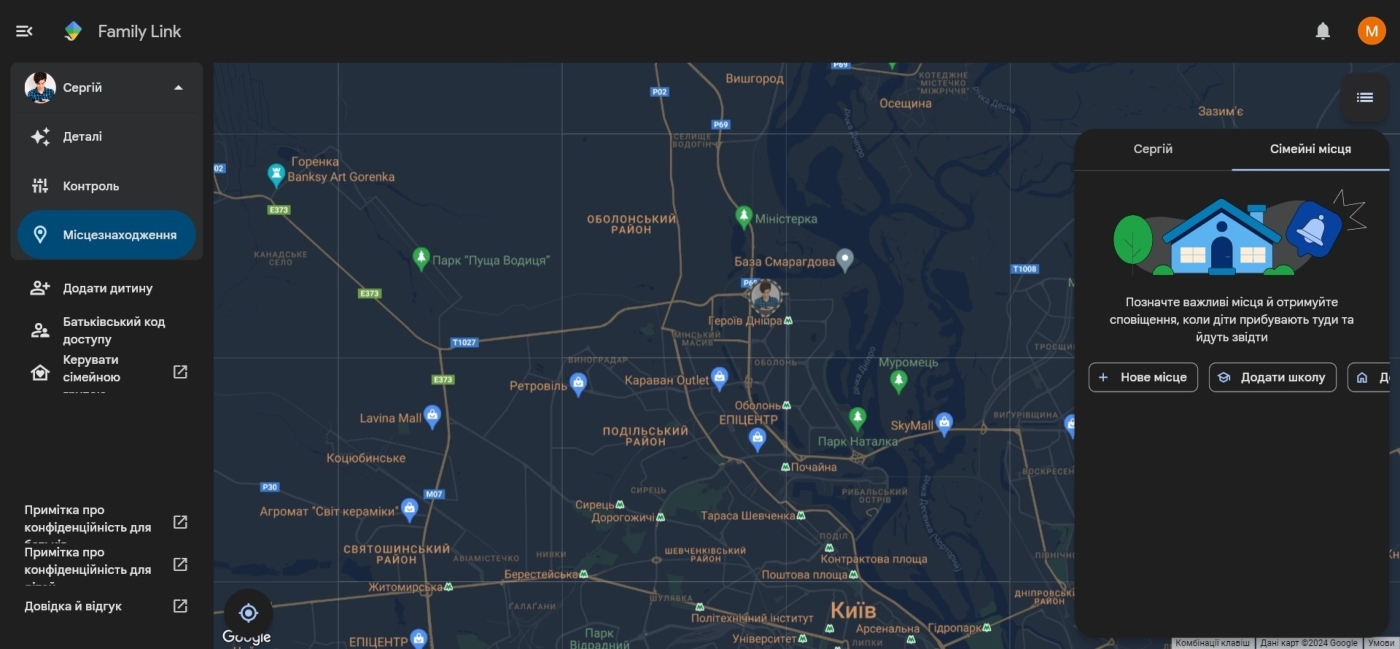
Помните, что задача каждого родителя — защищать своих детей от реальных и виртуальных угроз. Кроме этого, мы должны заботиться об их физическом и эмоциональном здоровье. Во втором случае отличным помощником станет именно родительский контроль.
Современные дети проводят онлайн практически все свободное время. Однако родители не всегда имеют возможность отслеживать их активность в сети. В свою очередь, виртуальный мир полон различных опасностей: нежелательный контент, неприемлемые сайты, кибербуллинг и т.п. Поэтому очень важно фильтровать информацию, которую «потребляют» школьники в сети. Для этого необходимо установить родительский контроль на телефон и другие устройства, которыми пользуется ребенок. Это позволит ограничить доступ к ресурсам, которые могут нанести вред юному поколению.